Bagaimana Cara Menambahkan Tautan Twitch ke Bio Instagram Anda

- Cara dasar. Tambahkan tautan Twitch langsung ke bio Instagram Anda
- Cara tingkat lanjut. Tambahkan tautan di halaman bio ke bio Instagram Anda
- 1. Pilih tautan Instagram di templat halaman bio
- 2. Tambahkan tautan Twitch ke tautan Instagram Anda di halaman bio
- 3. Sesuaikan tautan Instagram Anda di halaman bio
- 4. Bagikan tautan Instagram Anda di halaman bio dengan tautan Twitch
- Kesimpulan
Ada dua cara untuk membagikan tautan Twitch di bio Instagram Anda:
- Cara dasar. Tambahkan tautan akun Twitch langsung ke bio Instagram Anda.
- Cara tingkat lanjut. Tambahkan tautan di halaman bio ke profil Instagram Anda. Ini adalah halaman dengan tautan Twitch Anda dan platform sosial lainnya, tombol untuk donasi dan pembelian merchandise, dan banyak hal lainnya.
Bandingkan kedua cara di tangkapan layar. Yang pertama menunjukkan tautan akun Twitch yang ditambahkan di bio Instagram, dan yang kedua menunjukkan tautan di halaman bio.
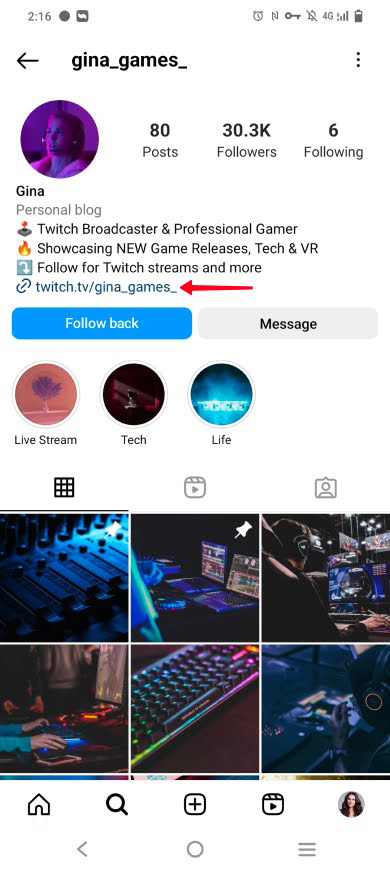
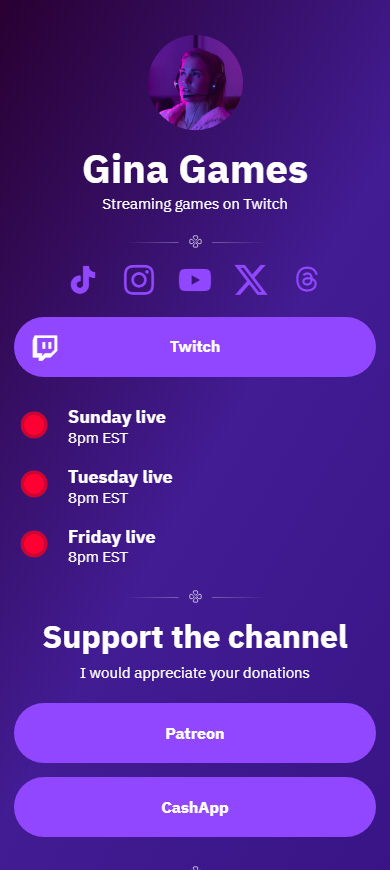
Di bawah ini adalah instruksi untuk menambahkan tautan Twitch langsung ke bio Instagram dan menambahkan tautan di halaman bio.
Cara dasar untuk menambahkan tautan Twitch ke bio Instagram Anda adalah dengan meletakkannya di pengaturan profil:
01. Buka halaman profil Anda.
02. Ketuk Edit profile.
03. Pilih Add link.

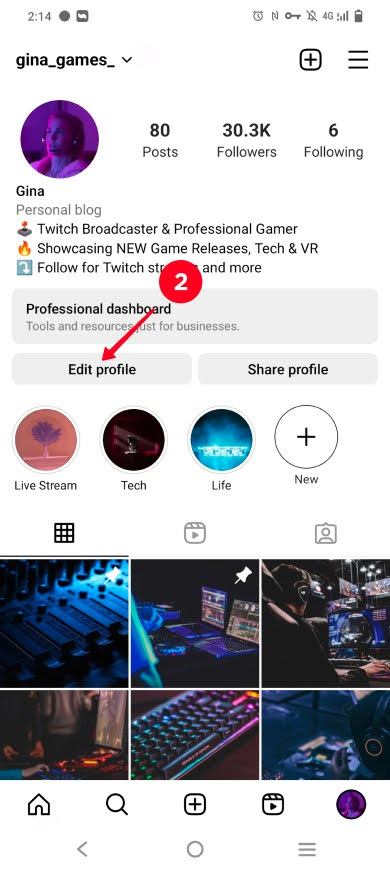
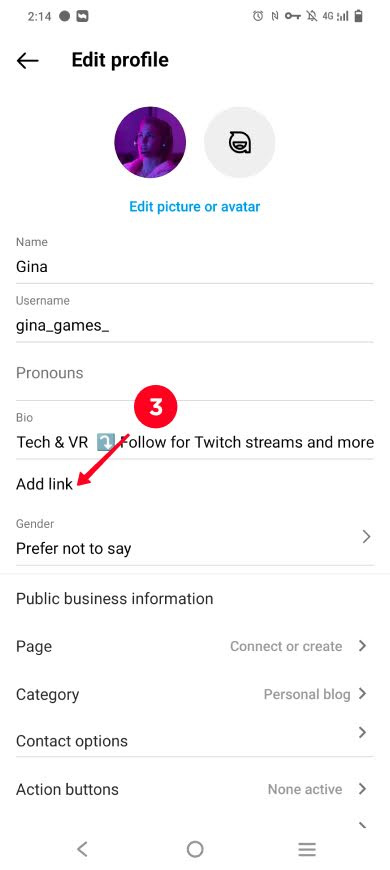
04. Pilih Add external link.
05. Tempel tautan akun Twitch Anda.
06. Ketuk save.
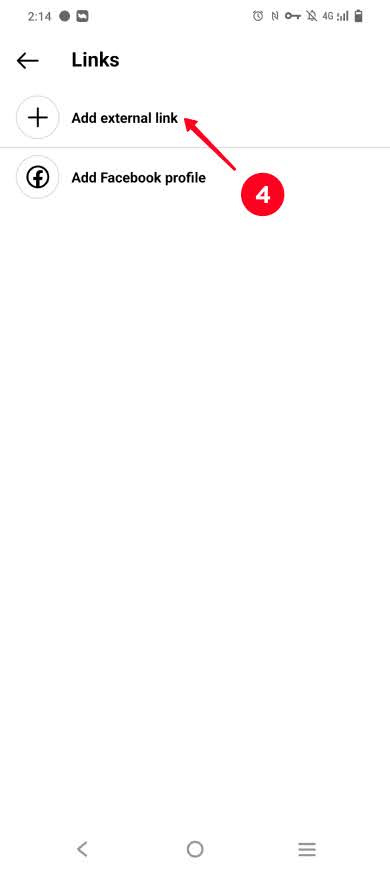
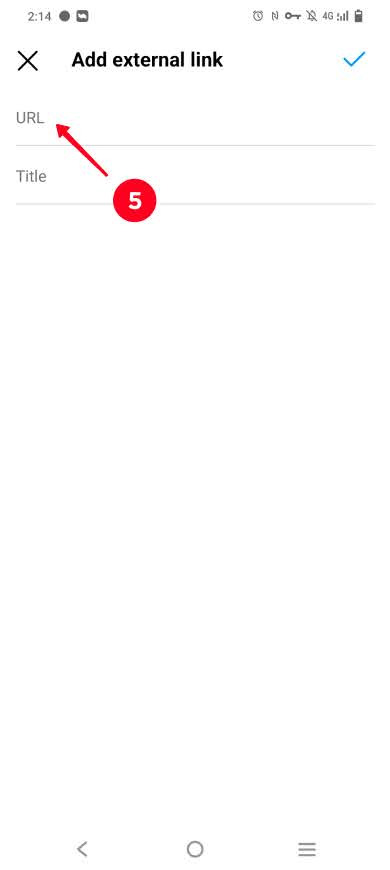
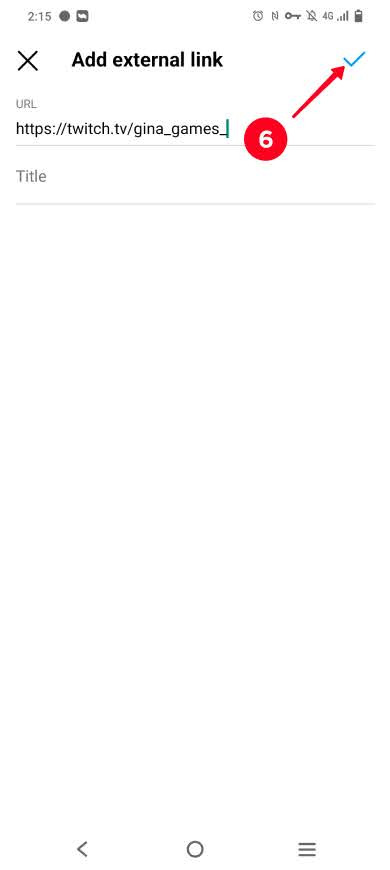
Sekarang Anda memiliki tautan Twitch yang dapat diklik di bio Instagram Anda.
Cara lanjutan untuk membagikan tautan Twitch di bio Instagram Anda adalah dengan menautkan ke tautan Anda di halaman bio. Halaman ini membantu Anda menemukan pemirsa baru untuk streaming Anda dengan lebih cepat dan juga meningkatkan monetisasi Anda. Ini karena bukan hanya untuk membagikan tautan Twitch tetapi juga:
- Jadwal siaran langsung. Buatlah hari dan waktu jelas bagi semua orang.
- Formulir pengumpulan email. Gunakan mereka untuk mengirim buletin dengan konten eksklusif atau pengingat tentang streaming langsung.
- Tautan donasi dan tip. Tautan ke platform tempat pengguna dapat mengirimi Anda uang.
- Tautan daftar keinginan. Tunjukkan hadiah apa yang sangat Anda hargai.
- Streaming video. Tautan ke rekaman aliran Twitch yang dimonetisasi.
- Pemutar streaming langsung. Buat pengguna Instagram tertarik dengan streaming langsung Anda saat ini di Twitch.
- Semua tautan profil sosial Anda. Kembangkan audiens Anda di media sosial secara keseluruhan.
Lihatlah sebuah contoh. Pada screenshot pertama, terdapat tautan di bio Instagram yang mengarah ke tautan di halaman bio. Pada screenshot kedua dan ketiga, terdapat halaman yang dituju oleh tautan tersebut.
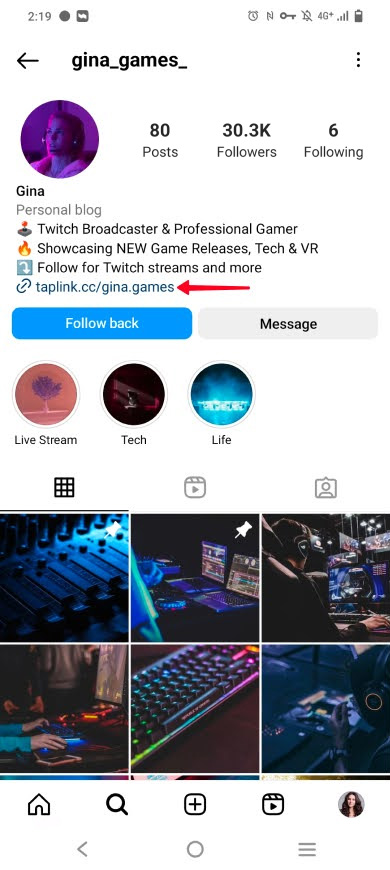
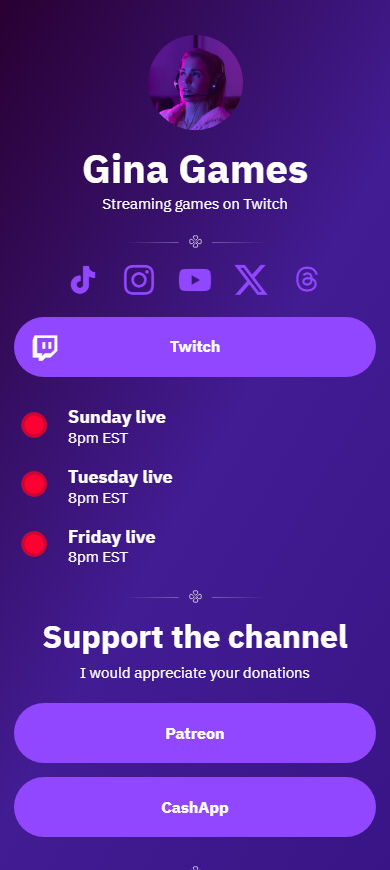
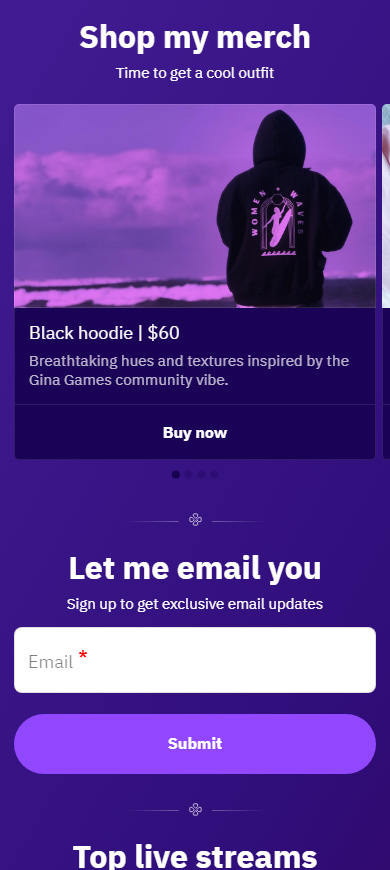
Lihat tautan lengkap di halaman bio dari contoh di sini.
Anda dapat membuat tautan Instagram di halaman bio dengan tautan Twitch dan semua yang tercantum di atas di Taplink. Petunjuknya ada di bawah.
Mulailah membuat tautan Instagram Anda di halaman bio dengan mendaftar.
Kemudian, Anda masuk ke perpustakaan templat halaman Taplink. Anda dapat memilih template apa pun yang Anda suka di sana. Selain itu, Anda juga dapat menggunakan templat halaman yang ditunjukkan di atas — ikuti tautan ini. Ketuk Choose dalam mode pratinjau.
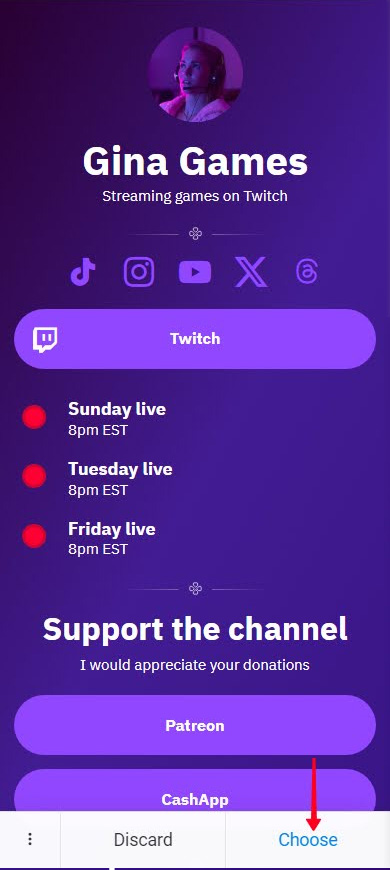
Anda punya halaman, sekarang Anda perlu menyesuaikannya.
Jika Anda menggunakan template halaman yang ditampilkan di artikel ini, maka tautan Instagram Anda di halaman bio memiliki tombol Twitch. Anda hanya perlu menambahkan nama pengguna Anda di pengaturannya:
- Ketuk tombol Twitch.
- Tulis atau tempel nama pengguna Twitch Anda.
- Ketuk Save changes.

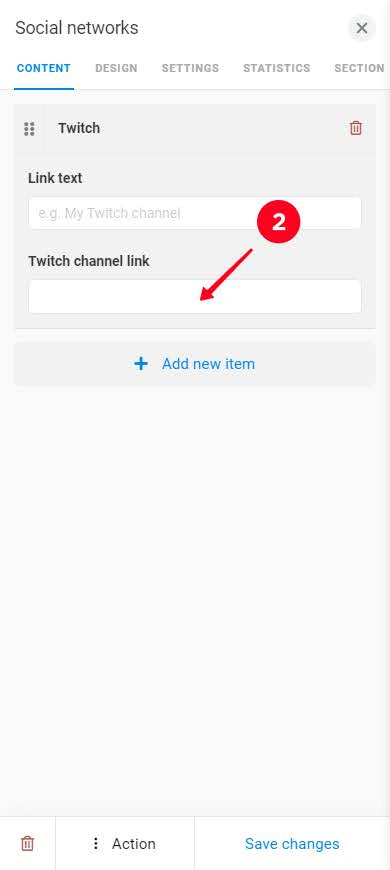
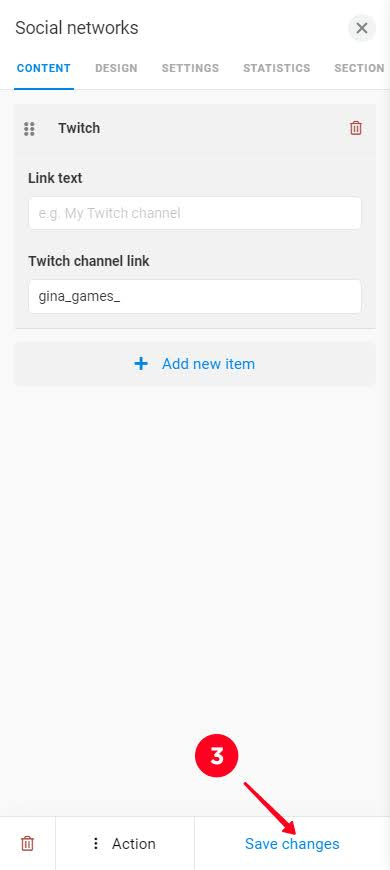
Jika Anda menggunakan templat lain, yang tidak memiliki tombol Twitch, Anda perlu menambahkan tombol tersebut terlebih dahulu — teruslah membaca.
Sesuaikan elemen pada tautan Instagram Anda di halaman bio. Edit teks, foto, tautan agar relevan bagi Anda. Anda dapat melakukan ini dengan cara yang sama seperti Anda mengedit tombol Twitch, seperti yang kami jelaskan di atas.
Anda dapat menambahkan lebih banyak elemen ke tautan Instagram Anda di halaman bio. Ketuk Add block seperti yang ditunjukkan pada tangkapan layar pertama dan pilih yang Anda perlukan. Misalnya, jika templat halaman yang Anda gunakan tidak menyertakan tombol Twitch, pilih Jejaring sosial. Di tangkapan layar kedua dan ketiga, Anda dapat melihat perpustakaan blok Taplink.
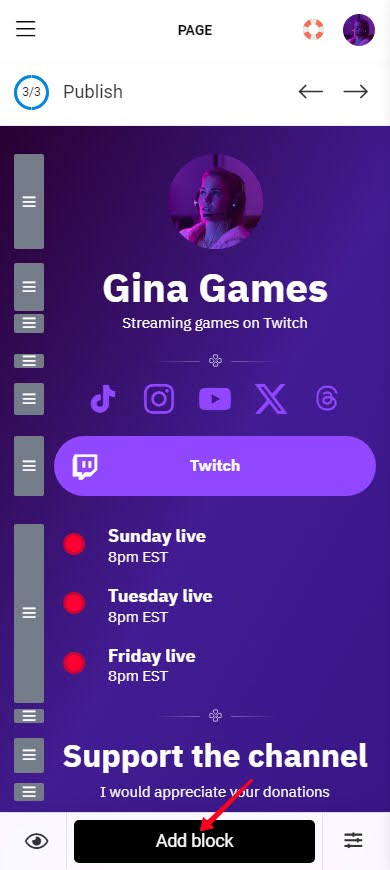
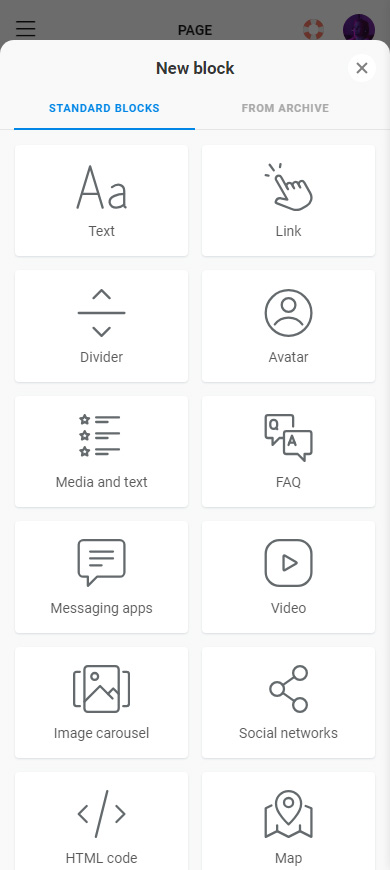
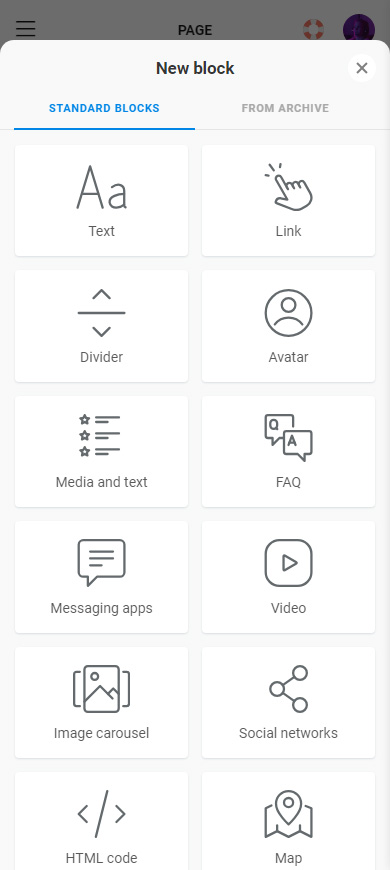
Juga, ubah tema halaman Anda jika Anda mau. Ada lebih dari 300 opsi siap pakai untuk melakukannya dengan cepat. Selain itu, Anda dapat membuat tema khusus Anda sendiri.
Berikut adalah tutorial langkah demi langkah untuk menyesuaikan tautan Instagram Anda di halaman bio.
Sekarang Anda perlu mendapatkan tautan halaman Anda:
- Ketuk panah maju.
- Tambahkan bagian unik dari URL Anda. Ini bisa menjadi nama pengguna Twitch Anda, misalnya.
- Ketuk Connect.
- Ketuk Copy link.
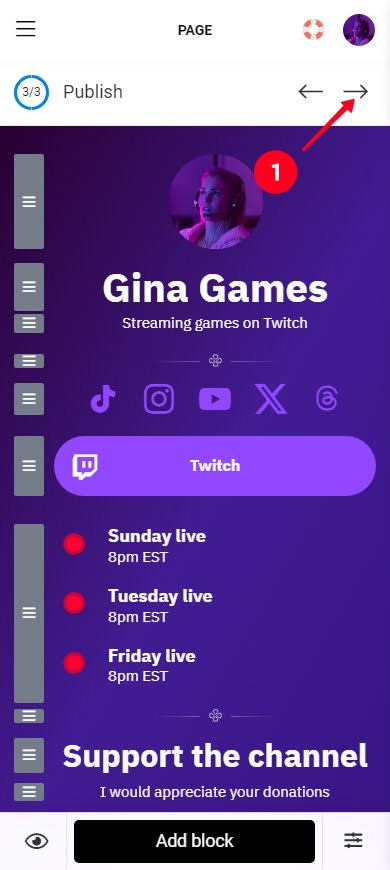
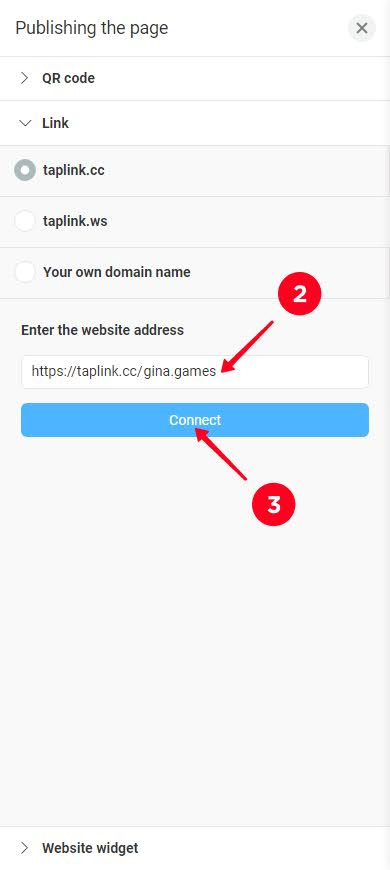
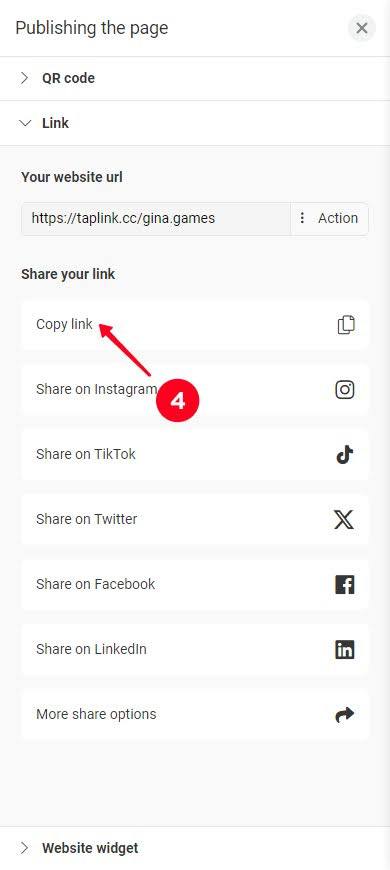
Sentuhan terakhir! Tambahkan tautan halaman ke bio Instagram Anda. Faktanya, halaman ini sempurna untuk semua profil sosial Anda. Jadi Anda juga bisa menambahkan tautannya ke TikTok, YouTube, dan bio profil sosial lainnya. Berikut instruksinya.
Sekarang Anda tahu dua cara untuk membagikan tautan Twitch di bio Instagram Anda:
- Cara dasar. Tambahkan tautan akun Twitch langsung Anda.
- Cara tingkat lanjut. Tautkan ke halaman Taplink Anda untuk meningkatkan jumlah pemirsa dan monetisasi Anda.
Apa pun cara yang Anda pilih, ikuti instruksi dari panduan ini dan Anda akan berhasil.